Tentang Kotlin
Kotlin adalah bahasa pemrograman tujuan umum yang dikembangkan oleh JetBrains, yang dikenal sebagai pengembang banyak perangkat lunak lingkungan pengembangan terintegrasi (IDE) yang populer. Sorotan utama Kotlin adalah interoperabilitas penuhnya dengan Java, sintaks yang diketik secara statis, penekanan kuat pada pemeriksaan nullability untuk menghindari NullPointerExceptions, dan lebih sedikit verbositas kode daripada Java. Google baru-baru ini mengumumkan bahwa Kotlin sekarang menjadi bahasa pilihan untuk mengembangkan aplikasi Android dan dukungan penuh untuk itu telah ditambahkan ke Android Studio IDE.
Halo Dunia di Kotlin
Di bawah ini adalah contoh dasar hello world di Kotlin yang memberi Anda beberapa ide dasar tentang sintaksnya.
main yang menyenangkan(args: Arrayprintln("Halo Dunia!")
Semua file Kotlin harus diakhiri dengan “.kt” ekstensi. Membangun file Kotlin mengonversi file “.kt" dalam file ".class" menggunakan pola berikut: "halo.kt” secara otomatis diubah menjadi “HelloKt.file kelas”.
Menginstal Kotlin di Ubuntu Menggunakan Paket Snap
Cara termudah dan termudah untuk menginstal Kotlin di Ubuntu adalah dengan menggunakan paket snap Kotlin resmi. Untuk menginstal Kotlin dari snap store, jalankan perintah berikut:
$ sudo snap install --classic kotlinMenginstal Kotlin secara Manual di Ubuntu
Jika Anda tidak suka menginstal paket snap, Anda dapat menginstal Kotlin secara manual di Ubuntu atau distribusi Linux lainnya menggunakan SDKMAN. Jalankan dua perintah berikut secara berurutan untuk melakukannya:
$ curl -s https://get.sdkman.saya | pesta$sdk instal kotlin
Memverifikasi Pemasangan Kompilator Kotlin
Anda dapat menjalankan Shell REPL Kotlin untuk mengonfirmasi instalasi yang berhasil. Jalankan perintah di bawah ini untuk melihat shell:
$ kotlinc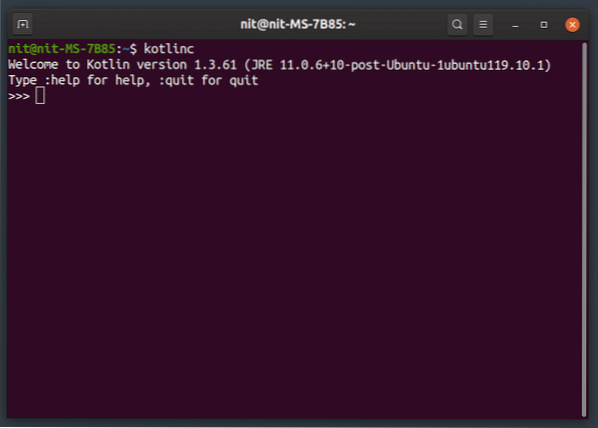
Anda dapat menjalankan kode Kotlin apa pun yang valid di shell interaktif yang ditunjukkan di atas.
Mengkompilasi File Kt menjadi File Jar dan Menjalankannya Menggunakan Java
Untuk membuat file Kotlin menjadi file jar yang dapat dijalankan oleh runtime Java, gunakan perintah dalam format berikut:
$kotlinc halo.kt -include-runtime -d halo.botolSakelar “-include-runtime” memastikan bahwa pustaka runtime Kotlin digabungkan ke dalam file jar. Setelah proses build selesai, Anda dapat menjalankan file menggunakan perintah berikut sebagai template:
$java -jar halo.botolMenjalankan File Kt Tanpa Membuat File Jar
Anda juga dapat menjalankan ".kt” secara langsung tanpa menggunakan runtime Java. Untuk melakukannya, kompilasi dulu “.kt" dalam file ".class” menggunakan perintah di bawah ini:
$kotlinc halo.ktSekarang Anda dapat menjalankan file menggunakan perintah berikut (tanpa ".ekstensi kelas"):
$ kotlin HelloKtSeperti yang dinyatakan sebelumnya, “halo.kt" dikompilasi menjadi "HelloKt.class” ketika kompiler kotlin dijalankan.
Menggunakan Perpustakaan Jar Pihak Ketiga dengan Kotlin
Mengimpor pustaka jar pihak ketiga dalam file Kotlin tidak cukup untuk memasukkannya ke dalam versi akhir yang dihasilkan. Anda harus menambahkannya secara manual ke perintah build. Mari kita asumsikan file jar disimpan di folder "lib" yang berada di direktori yang sama dengan folder "halo.kt" berkas. Maka Anda harus menjalankan perintah menggunakan templat berikut:
$kotlinc halo.kt -cp libs/commons-text-1.7.jar -termasuk-runtime -d halo.botolAnda harus mengganti "libs/commons-text-1".7.jar" dengan jalur ke file jar Anda sendiri.
Menggunakan Beberapa Pustaka Jar Pihak Ketiga dengan Kotlin
Proses penggunaan beberapa library sama seperti di atas, dengan sedikit perbedaan yaitu Anda harus memisahkan jalur library dengan tanda : (titik dua). Sayangnya saya tidak bisa mendapatkan wildcard untuk bekerja dalam pengujian saya dan tampaknya dukungan untuk itu hilang, jadi untuk saat ini, Anda mungkin harus menentukan path lengkap ke setiap perpustakaan pihak ketiga dalam perintah build itu sendiri.
$kotlinc halo.kt -cp libs/commons-text-1.7.jar:libs/commons-lang3-3.9.botol-termasuk-runtime -d halo.botol
Kesimpulan
Ini menandai akhir dari artikel ini. Adopsi Kotlin dimulai setelah Google mengumumkan penyertaannya di Android Studio sebagai bahasa pemrograman pilihan. Meskipun Kotlin sebagian besar terlihat di aplikasi Android saat ini, tidak ada kekurangan perpustakaan dan proyek pihak ketiga untuk membantu Anda memulai. Dari perpustakaan UI hingga kerangka kerja web, banyak proyek Kotlin open source yang dapat digunakan dan secara aktif dalam pengembangan.
 Phenquestions
Phenquestions


